2.用AI软件直接打开刚才保存的DXF文件,选择原大小或按1:1导入即可.
在word中将光标移到灰色小箭头前,按回车(enter)键再按Delete键一个一个将其删除。如果不这样做你会发现将文字直接拷到corelDRAW中并选完全对齐时就会出现如图中的情况了,是不是头大了按ctrl+A全选文字,点击如图3的“正文”按钮(这是word2000的样式,wordXP就要点“清除格式”),再按ctrl+C拷贝文字,最后粘贴到corelDRAW中。
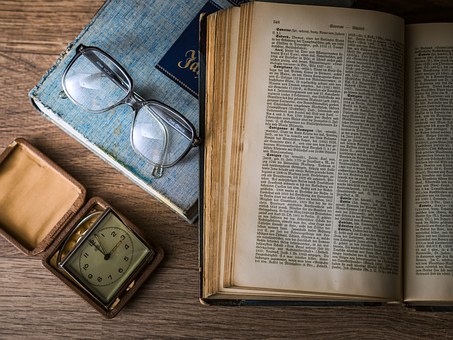
我说的corelDRAW排文字功能强大就在这里了我们来仔细观察这个面板,发现功能还是挺多的。(如图4)a字体面板:设定字体、字号等。一般在属性栏里就可以设置。b对齐面板:设定对方式的。如果是段落文本就一定要选中“完全齐行”了。右下角有一个“缩排”选项,其中“第一行”是设每一段文字第一行空两格的地方。
一般用9号字,输入7mm就行了,字号越大,此处输入的数字也就相应增大。此面板其他地方就用默认的好了间距面板:设定字距、行距的地方。我一般是这样设定的:字符:0字:不管它、行:140、段落前:不管它、段落后:140、不同语言间距:不管它这里特别需要注意的是“段落后”的数值一定要与上面行距的数值一样,框架与栏面板:分栏及设定栏间距。
排报纸及文字较多这里就有用了。栏数、栏宽、栏间距都可以根据自己的logo设计需要去设定数值(如图9),具体数值自己摸索吧。规则面板:这里也是一个很重要的功能。我以前也一直不明白这是干什么用的。但后来有一次被我无意中发现了。不知大家有没有碰到过这种情况:本来是在句末的标点符号突然跑到下一行去了。
(如图11)出现这种情况是不符合中文排版的规则的,想改变它就要在这里设置了。将“开始字符”、“跟随字符”、“其他字符”都钩选,就不会出现这种情况了。以上讲的文字格式的设置是corelDRAW9的。
corelDRAW11或corelDRAW12的面板会有些不一样,但也大同小异。真正应用好了以上的设置技巧,我相信你会对corelDRAW的文字排版功能刮目相看。其实编写软件的人已经将我们在实际应用中的很多功能都考虑到了,只是我们没有深度挖掘而已。












